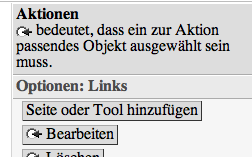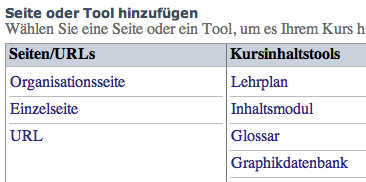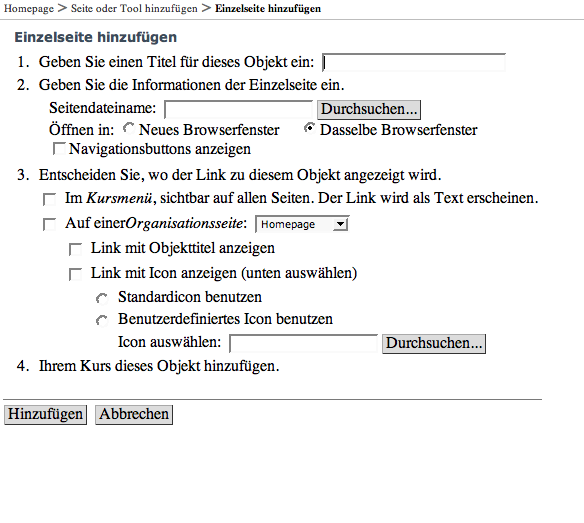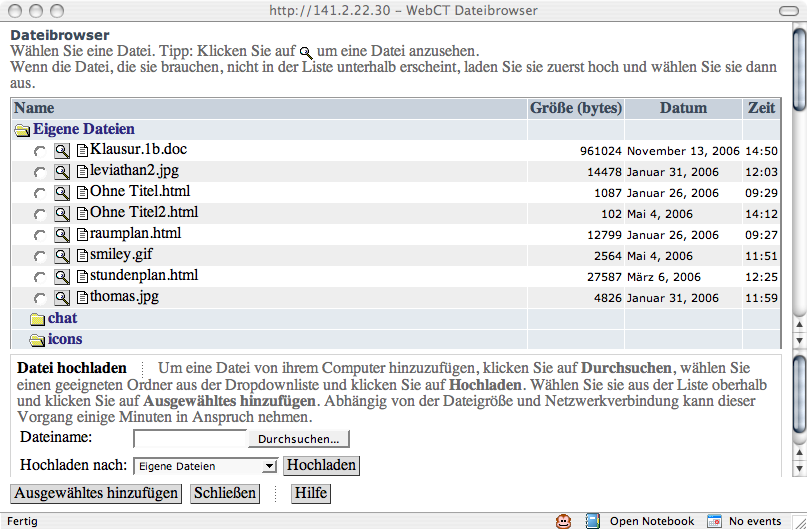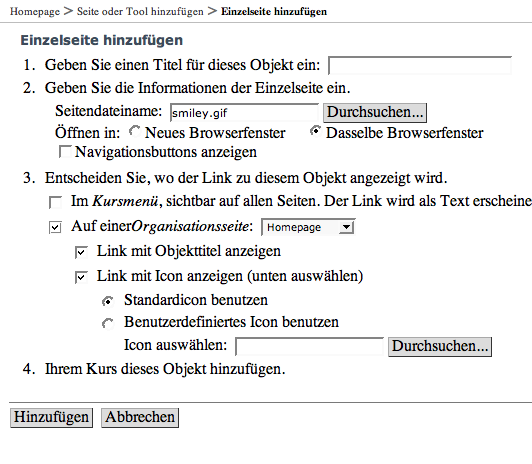Lehrende:Einstellung von Präsentationen
Erstellung von Präsentationen
Wenn Sie über WebCT, BSCW oder andere Online-Plattformen Präsentationen für die Studierenden zur Verfügung stellen gibt es einiges zu beachten, damit alle Studierenden die Präsentationen in gleicher Qualität zur Verfügung haben.
Es ist meistens nicht ratsam, die Präsentationen direkt in dem Dateiformat ihres Präsentationsprogramms (etwa Powerpoint) auf die Plattform zu stellen:
- Nicht alle Studierenden besitzen ein MS-Office-Paket, das ja auch noch in der Studierendenversion über 100 Euro kostet
- Durch Einstellen von Dateien im MS-Office-Format würden die Studierenden effektiv gezwungen, diese Software zu erwerben, da das Dateiformat von Microsoft nicht frei veröffentlicht wird und durch Patente geschützt wird, so dass konkurrierende Programme es nicht vollständig implementieren können
- MS-Office ist nur unter Windows (und bislang in älteren Versionen für Apple Macintosh) verfügbar, viele Studierende benutzen jedoch Linux oder andere alternative Betriebssysteme
- In Powerpoint-Dateien können sich Computerviren verstecken
- Powerpoint-Dateien enthalten meist zahlreiche nicht sofort sichtbare Informationen über den Bearbeitungsprozess des Dokuments, die man möglicherweise ungewollt veröffentlicht.
Daher raten wir, Präsentationen, die nicht von den Studierenden verändert werden sollen im PDF-Format zur Verfügung zu stellen. Dieses Format ist öffentlich verfügbar, virenfrei, und produziert unter allen System seitenidentische Dokumente. Allerdings gehen alle beweglichen Elemente, wie Animationen oder Filme dabei verloren, ebenso eingebettete Sounds.
Auf folgenden Wegen können Sie aus Powerpoint-Dateien PDF-Dokumente erstellen:
- Unter Windows kann ein (leider mit Werbefenstern behaftetes) Programm heruntergeladen werden, das die Konvertierung ermöglicht: PDF 995
- Unter allen Betriebssystemen kann das kostenlose Office-Paket OpenOffice eingesetzt werden, das ein direktes Abspeichern als PDF-Datei ermöglicht und auch Word-Dateien öffnen kann
- Apple Macintosh und Linux-Computer erlauben aus allen Anwendungen das Drucken in PDF-Dateien
Bearbeitung der Präsentation
Bevor Sie die Präsentation in das PDF-Format konvertieren, sollten Sie darauf achten, dass die Studierenden diese Präsentation auch ausdrucken können. Damit die Druckkosten nicht so hoch werden, sollte der Hintergrund auf reinweiß umgestellt werden und die Schrift in einer dunklen Farbe gehalten werden. So kann der günstigere Schwarzweiß-Modus des Druckers genutzt werden.
Dazu müssen Sie in Powerpoint entweder den Hintergrund bearbeiten oder die Master-Seite verändern (Ansicht - Master - Folienmaster)
Einstellung von Präsentationen in WebCT
- Navigieren Sie in einem Kurs, in dem Sie Designerrechte besitzen auf die Seite, auf der Sie das Dokument einstellen möchten
- Wählen Sie aus dem rechten Menü die Option "Seite oder Tool hinzufügen"
- Auf dem folgenden Bildschirm müssen Sie nun das Tool "Einzelseite" auswählen.
- Nun können Sie einen Titel für das Dokument auswählen. Dieser muss nicht dem Dateinamen entsprechen.
- Um die Datei auszuwählen, klicken Sie bitte auf den Button "Durchsuchen...", der hinter dem Eingagefeld "Seitendateiname" angebracht ist.
- Im folgenden Fenster müssen Sie wiederum den Knopf "Durchsuchen..." wählen, um eine Datei auf Ihrer Festplatte auswählen zu können.
- Danach ist das Feld "Dateiname" automatisch befüllt.
- Wählen Sie u. U. noch in dem Feld "Hochladen nach:" den Ordner der WebCT-Dateiablage aus, in den die Datei gespeichert werden soll.
- Klicken Sie auf den Button "Hochladen". Die Felder werden nun zurückgesetzt.
- Nun können Sie unmittelbar den Button "Ausgewähltes hinzufügen" wählen.
- Sie sind nun wieder in der ursprünglichen Maske "Einzelseite". Der Seitendateiname ist jetzt befüllt.
- Markieren Sie nun das Kästchen vor "Auf einer Organisationsseite", damit das Dokument auf der zuvor gewählten Seite angezeigt wird.
- Wenn Sie es wünschen, können Sie auch zusätzlich wählen, dass das Dokument im Kursmenü (linke Spalte) angezeigt wird.
- Durch den Button "Hinzufügen" schließen Sie den Vorgang ab.